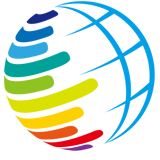BwP电脑_数码_手机应用问题解决的IT技术网站 - 优化收集网
04、系统安装BwP电脑_数码_手机应用问题解决的IT技术网站 - 优化收集网
RAID 1创建完成之后,安装系统。BwP电脑_数码_手机应用问题解决的IT技术网站 - 优化收集网
1、服务器重新启动。BwP电脑_数码_手机应用问题解决的IT技术网站 - 优化收集网
 BwP电脑_数码_手机应用问题解决的IT技术网站 - 优化收集网
BwP电脑_数码_手机应用问题解决的IT技术网站 - 优化收集网
2、将制作好的windows Server 2008R2的U盘插入服务器。BwP电脑_数码_手机应用问题解决的IT技术网站 - 优化收集网
(如何制作windows系统安装盘请参考我前面的教程微软官方操作系统,如何使用U盘安装(上)?)BwP电脑_数码_手机应用问题解决的IT技术网站 - 优化收集网
3、开机后,可以看到F11= BIOS Boot Manange。BwP电脑_数码_手机应用问题解决的IT技术网站 - 优化收集网
 BwP电脑_数码_手机应用问题解决的IT技术网站 - 优化收集网
BwP电脑_数码_手机应用问题解决的IT技术网站 - 优化收集网
4、出现F11时,按F11键,Entering BIOS Boot Manager。BwP电脑_数码_手机应用问题解决的IT技术网站 - 优化收集网
 BwP电脑_数码_手机应用问题解决的IT技术网站 - 优化收集网
BwP电脑_数码_手机应用问题解决的IT技术网站 - 优化收集网
5、出现BIOS界面后,选择One-shot BIOS Boot Menu。BwP电脑_数码_手机应用问题解决的IT技术网站 - 优化收集网
 BwP电脑_数码_手机应用问题解决的IT技术网站 - 优化收集网
BwP电脑_数码_手机应用问题解决的IT技术网站 - 优化收集网
6、进入BIOS Boot Manager界面。BwP电脑_数码_手机应用问题解决的IT技术网站 - 优化收集网
 BwP电脑_数码_手机应用问题解决的IT技术网站 - 优化收集网
BwP电脑_数码_手机应用问题解决的IT技术网站 - 优化收集网
7、选择 Hard drive C: 中,选择 Front USB: DataTraveler 3.0,前置USB系统盘启动。BwP电脑_数码_手机应用问题解决的IT技术网站 - 优化收集网
 BwP电脑_数码_手机应用问题解决的IT技术网站 - 优化收集网
BwP电脑_数码_手机应用问题解决的IT技术网站 - 优化收集网
8、确定后,进行系统文件加载,安装。BwP电脑_数码_手机应用问题解决的IT技术网站 - 优化收集网
 BwP电脑_数码_手机应用问题解决的IT技术网站 - 优化收集网
BwP电脑_数码_手机应用问题解决的IT技术网站 - 优化收集网
9、进行系统安装界面,选择下一步。BwP电脑_数码_手机应用问题解决的IT技术网站 - 优化收集网
 BwP电脑_数码_手机应用问题解决的IT技术网站 - 优化收集网
BwP电脑_数码_手机应用问题解决的IT技术网站 - 优化收集网
10、选择“现在安装(I)”。BwP电脑_数码_手机应用问题解决的IT技术网站 - 优化收集网

11、正在启动安装程序。BwP电脑_数码_手机应用问题解决的IT技术网站 - 优化收集网
 BwP电脑_数码_手机应用问题解决的IT技术网站 - 优化收集网
BwP电脑_数码_手机应用问题解决的IT技术网站 - 优化收集网
3/6 首页 上一页 1 2 3 4 5 6 下一页 尾页